电脑怎么新建文件放图片进去
更新时间:2023-12-29 12:52:30作者:yang
在如今的数字时代,电脑已经成为我们生活中必不可少的工具之一,而对于电脑的使用,新建文件和整理相片是我们经常遇到的问题。无论是为了方便管理还是为了更好地保存和查找,我们都希望能够将图片整理到一个文件夹中。究竟该如何在电脑上新建文件并将图片放入其中呢?又该如何将散乱的相片整理到一个文件夹里呢?接下来我们将一一为您解答。
具体方法:
1.首先我们先新建一个文件夹,点击鼠标的右键。然后把鼠标放在【新建】上,
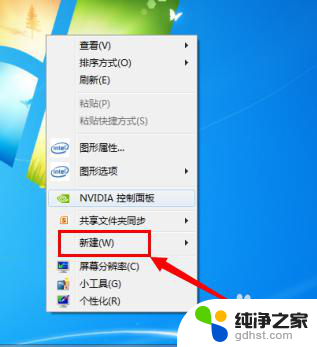
2.然后就会看到【文件夹】,点击它就可以新建文件夹了。
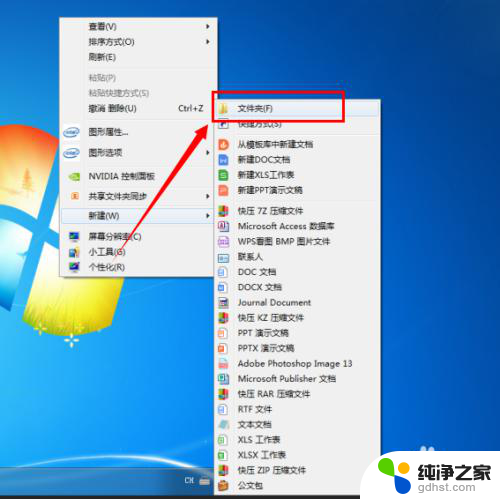
3.这时候我们看到桌面上多了一个新建文件夹,我们对它进行命名。
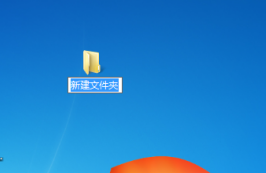
4.命名完后点击打开这个新建的文件夹,发现里面是空的。所以我们可以把我们的图片都放进去。
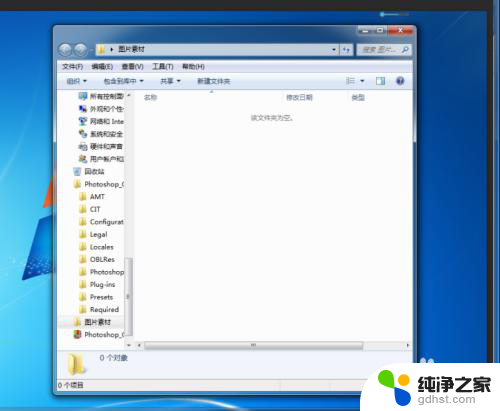
5.鼠标放在图片上一直按住左键(不要松手),把图片拖到新建的文件夹里。这样桌面上的图片就在被我们放到新建的文件夹里了。
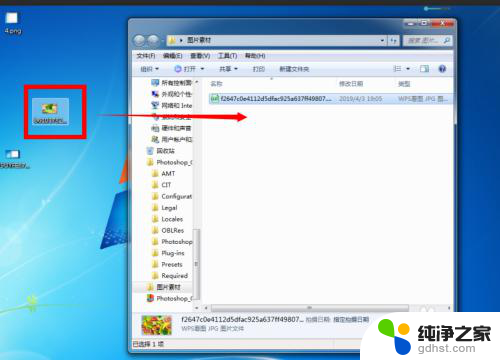
以上就是电脑新建文件并放置图片的全部内容,如果出现这种情况,可以尝试按照以上方法来解决,希望对大家有所帮助。
- 上一篇: wps显示或隐藏工作表标签
- 下一篇: 笔记本有指纹解锁吗
电脑怎么新建文件放图片进去相关教程
-
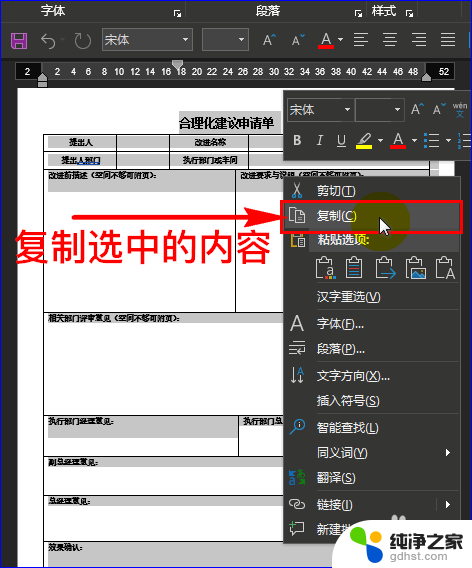 word文档怎么把excel表格放进去
word文档怎么把excel表格放进去2024-08-02
-
 电脑桌面怎样新建文件夹
电脑桌面怎样新建文件夹2024-06-27
-
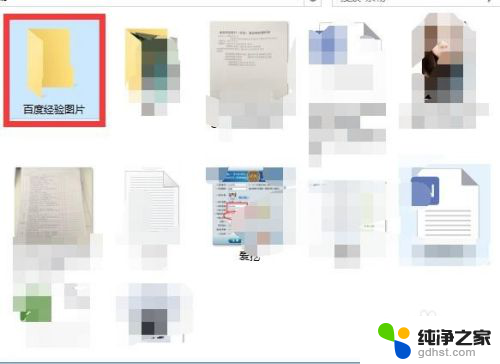 怎么把电脑截图放到文件夹里
怎么把电脑截图放到文件夹里2024-01-08
-
 电脑桌面如何新建文件夹
电脑桌面如何新建文件夹2024-05-22
电脑教程推荐